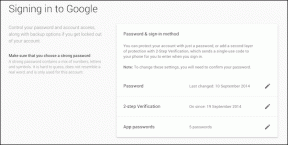إصلاح خطأ تحديث Windows 11 0x800f0988
منوعات / / November 28, 2021
بدأت Microsoft في طرح تحديثات Windows 11. تشير التقديرات إلى أن حوالي 5 ٪ من جميع أجهزة الكمبيوتر التي تعمل بنظام Windows تعمل بالفعل بنظام Windows 11. ومع ذلك ، وفقًا لتقارير مختلفة ، لم يتمكن العديد من عملاء Windows من تحديث أجهزة الكمبيوتر التي تعمل بنظام Windows 11 بسبب فشل التحديث خطأ 0x800f0988. عادةً ما يتم إصلاح فشل التحديث بسهولة بواسطة Windows نفسه ، ونادرًا ما يتطلب تدخل المستخدم. ومع ذلك ، هذا ليس هو الحال مع رمز الخطأ هذا. ومن ثم ، فقد كتبنا هذه المقالة لإرشادك حول كيفية إصلاح خطأ التحديث 0x800f0988 في نظام التشغيل Windows 11.

محتويات
- كيفية إصلاح خطأ التحديث 0x800f0988 في نظام التشغيل Windows 11
- الطريقة الأولى: تنزيل التحديثات يدويًا
- الطريقة 2: تشغيل أداة DISM
- الطريقة الثالثة: إلغاء تثبيت اللغات الإضافية
- الطريقة الرابعة: مسح ذاكرة التخزين المؤقت لـ Windows Update
- الطريقة الخامسة: إجراء ترقية موضعية
كيفية إصلاح خطأ التحديث 0x800f0988 في نظام التشغيل Windows 11
هناك خمس طرق لإصلاح رمز الخطأ هذا أو تجنبه تمامًا. وقد نوقشت هذه بالتفصيل أدناه.
الطريقة الأولى: تنزيل التحديثات يدويًا
إذا لم تتمكن من تحديث Windows بشكل طبيعي بعد ذلك ، فيمكنك تثبيت التحديث يدويًا باتباع الخطوات التالية:
1. افتح كتالوج Microsoft Update على متصفح الويب الخاص بك.
2. دخول رقم قاعدة المعرفة (KB) في شريط البحث في الزاوية اليمنى العليا وانقر فوق بحث.
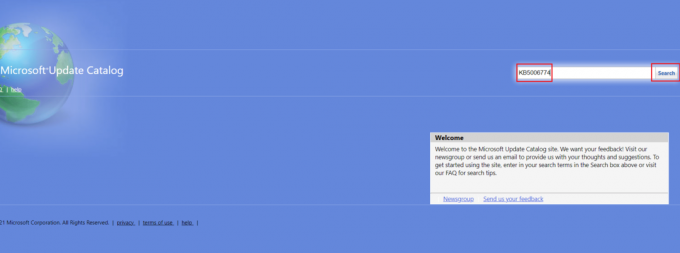
3. حدد ملف التحديث المطلوب من القائمة المحددة ، كما هو موضح.

ملحوظة: يمكن الاطلاع على المعلومات الكاملة حول التحديث على تحديث التفاصيل شاشة.
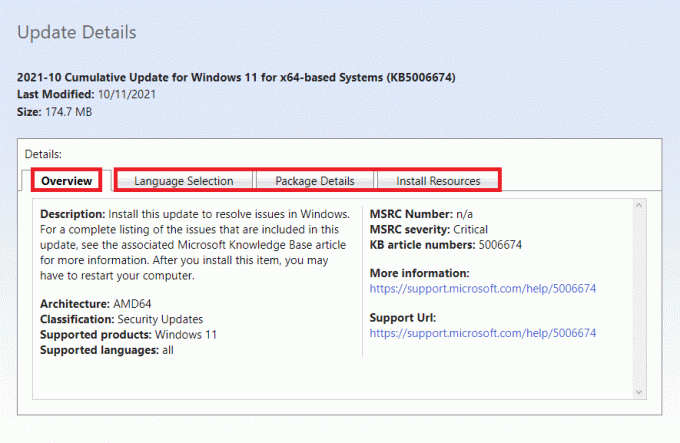
4. بمجرد اختيار التحديث الذي تريد تثبيته ، انقر فوق المقابل تحميل زر.
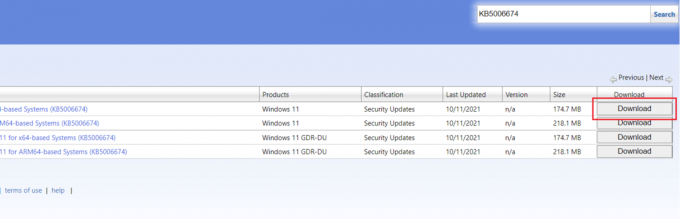
5. في النافذة التي تظهر ، انقر بزر الماوس الأيمن فوق الارتباط التشعبي وحدد احفظ المحتوى المرتبط باسم... اختيار.
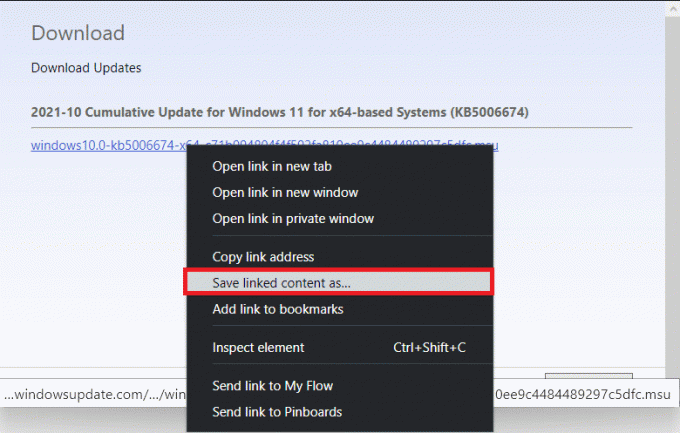
6. اختر الموقع الذي تريد حفظ المثبت بامتداد .msu التمديد ، وانقر فوق يحفظ.
7. الآن اضغط مفاتيح Windows + E. في وقت واحد لفتح مستكشف الملفات وحدد موقع الملف الذي تم تنزيله.
8. انقر نقرًا مزدوجًا فوق ملف .msu ملف.
9. انقر فوق نعم في موجه المثبت.
ملحوظة: قد يستغرق اكتمال التثبيت بضع دقائق وبعد ذلك ، ستتلقى إشعارًا بخصوص ذلك.
10. اعادة البدء جهاز الكمبيوتر الخاص بك بعد حفظ البيانات غير المحفوظة الخاصة بك.
اقرأ أيضا:كيفية تنزيل تحديثات Windows 11 وتثبيتها
الطريقة 2: تشغيل أداة DISM
خدمة نشر الصور وإدارتها أو DISM هي أداة سطر أوامر تستخدم لإصلاح ملفات النظام الفاسدة إلى جانب الوظائف الأخرى ذات الصلة بالنظام. إليك كيفية إصلاح خطأ التحديث 0x800f0988 على نظام التشغيل Windows 11 باستخدام أوامر DISM:
1. صحافة نظام التشغيل Windows + Xمفاتيح معًا لفتح ملف رابط سريع قائمة.
2. يختار Windows Terminal (المسؤول) من القائمة المحددة.
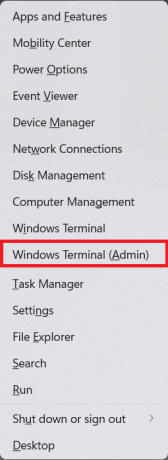
3. انقر فوق نعم في ال التحكم في حساب المستخدم مستعجل.
4. صحافة السيطرة + Shift + 2مفاتيح معا لفتح موجه الأمر.
5. اكتب المعطى أمر واضغط على يدخل مفتاح لتنفيذه:
DISM / عبر الإنترنت / تنظيف الصورة / startcomponentcleanup
ملحوظة: يجب أن يكون جهاز الكمبيوتر الخاص بك متصلاً بالإنترنت لتنفيذ هذا الأمر بشكل صحيح.
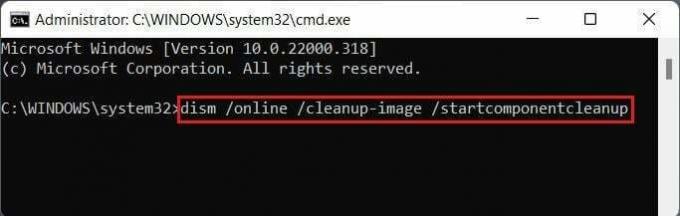
الطريقة الثالثة: إلغاء تثبيت اللغات الإضافية
قد يساعد إلغاء تثبيت لغات إضافية في إصلاح خطأ التحديث 0x800f0988 في نظام التشغيل Windows 11 ، على النحو التالي:
1. صحافة مفاتيح Windows + I معًا لفتح ملف إعدادات تطبيق.
2. انقر فوق الوقت واللغة في الجزء الأيمن.
3. انقر فوق اللغة والمنطقة في الجزء الأيسر ، موضح بشكل مميز.
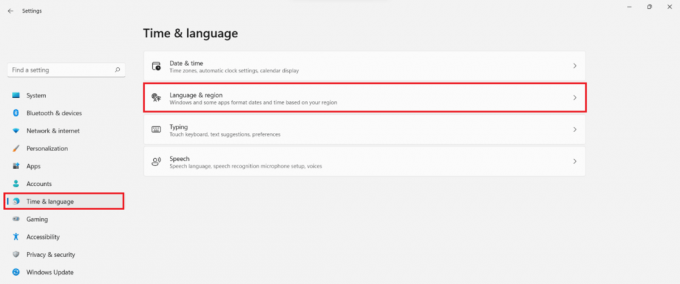
4. اضغط على رمز ثلاثي النقاط بجانب اللغة التي تريد إلغاء تثبيتها.
5. انقر فوق يزيل كما هو موضح أدناه.

6. بعد إلغاء التثبيت ، قم بإعادة تشغيل جهاز الكمبيوتر الخاص بك وحاول تحديثه مرة أخرى.
اقرأ أيضا: كيفية إصلاح Windows 11
الطريقة الرابعة: مسح ذاكرة التخزين المؤقت لـ Windows Update
يمكن أن يساعدك مسح cacge لتحديثات Windows في إصلاح خطأ التحديث 0x800f0988 في Windows 11 عن طريق توفير مساحة أكبر للتحديثات الجديدة. لمسح ذاكرة التخزين المؤقت لتحديث Windows:
1. صحافة مفاتيح Windows + X. معًا لفتح ملف رابط سريع قائمة.
2. يختار مدير المهام من القائمة ، كما هو موضح.
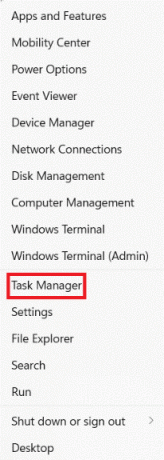
3. انقر فوق ملف > قم بتشغيل مهمة جديدة من شريط القائمة في الأعلى.
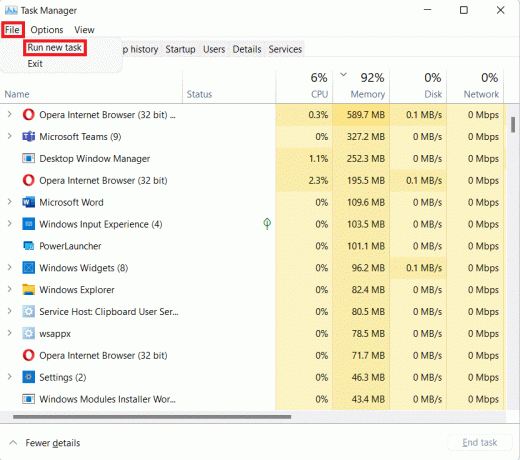
4. نوع ملف wt.exe. بعد ذلك ، حدد المربع المحدد قم بإنشاء هذه المهمة بامتيازات إدارية وانقر فوق نعم.

5. صحافة مفاتيح Ctrl + Shift + 2 معا لفتح موجه الأمر في علامة تبويب جديدة.
6. نوع بت توقف صافي واضغط على يدخل مفتاح.

7. نوع صافي توقف wuauserv كما هو موضح واضغط على يدخل مفتاح.
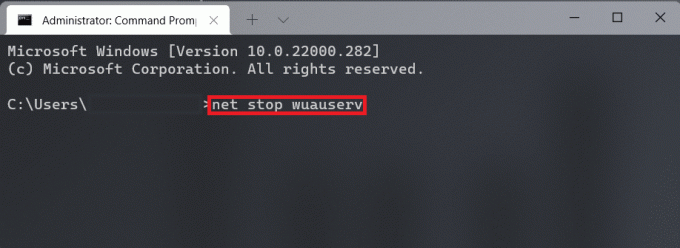
8. نوع صافي توقف cryptsvc وضرب يدخل لتنفيذه لإصلاح خطأ التحديث 0x800f0988 في نظام التشغيل Windows 11.
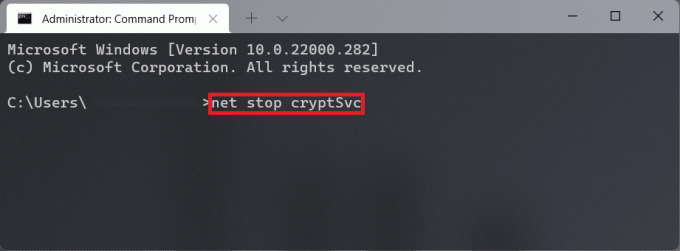
9. ثم اضغط نظام التشغيل Windows + R.مفاتيح معا لفتح يركض صندوق المحادثة.
10. نوع C: \ Windows \ SoftwareDistribution \ تنزيل وانقر فوق نعم، كما هو موضح أدناه.

11. صحافة مفاتيح Ctrl + A. لتحديد جميع الملفات والمجلدات الموجودة في المجلد المذكور. ثم اضغط مفاتيح Shift + Del معًا لحذفها نهائيًا.
12. انقر فوق نعم في ال حذف عدة عناصر موجه التأكيد.
13. اذهب إلى توزيع البرمجيات المجلد بالنقر فوقه في شريط العنوان في الأعلى.
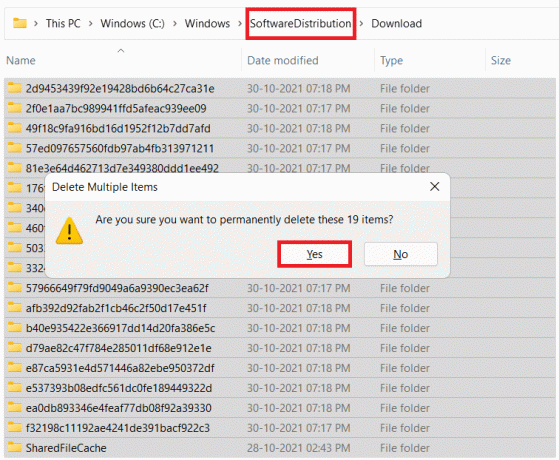
14. افتح مخزن البيانات المجلد بالنقر المزدوج عليه.

15. مرة أخرى ، استخدم مفاتيح Ctrl + A. ثم ضرب مفاتيح Shift + Del معًا لتحديد وحذف جميع الملفات والمجلدات ، كما هو موضح أدناه.
ملحوظة: انقر فوق نعم في ال حذف عدة عناصر موجه التأكيد.
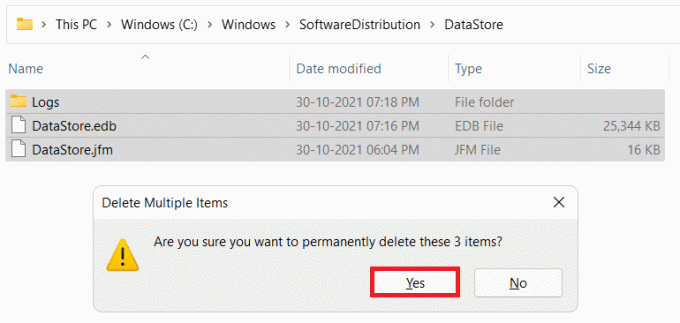
16. عد إلى ملف محطة ويندوز نافذة او شباك.
17. اكتب الأمر: بت البداية الصافية واضغط على يدخل مفتاح.
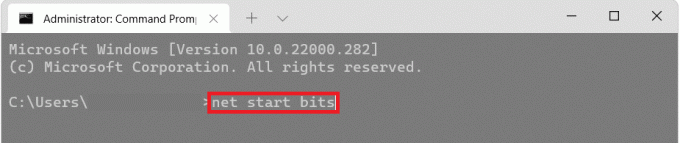
18. ثم اكتب الأمر: بدء net wuaserv واضغط على يدخل مفتاح.
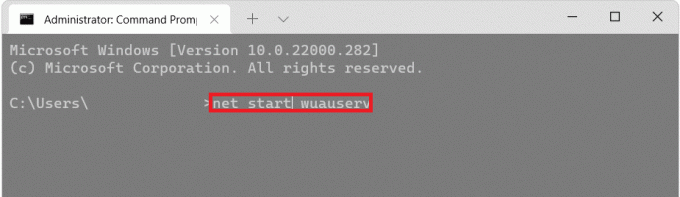
19. اكتب الأمر: بدء صافي cryptsvc وضرب يدخل لإعادة تشغيل الخدمات ذات الصلة بالتحديث.
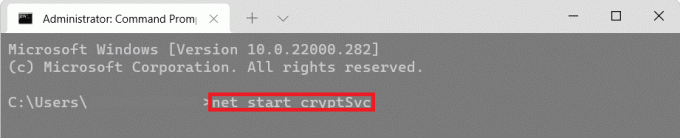
20. أغلق الكل النوافذ و اعادة البدء جهاز الكمبيوتر الخاص بك Win 11.
اقرأ أيضا:كيفية إنشاء محرك أقراص USB قابل للتشغيل بنظام Windows 11
الطريقة الخامسة: إجراء ترقية موضعية
يمكنك تثبيت التحديثات باستخدام ملفات Windows ISO بدلاً من القيام بذلك بالطريقة التقليدية لمنع فشل التحديثات الخطأ 0x800f0988.
1. تحميل ملف Windows 11 ISO من عند موقع Microsoft على الويب.
2. افتح مستكشف الملفات عن طريق الضغط مفاتيح Windows + E. سويا.
3. انقر بزر الماوس الأيمن فوق ملف ملف ISO وانقر فوق تتعدد من قائمة السياق ، كما هو موضح.
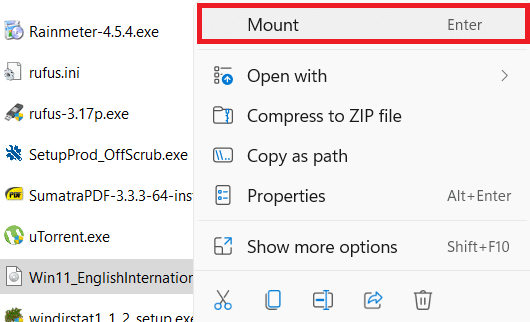
4. انقر فوق هذا الكمبيوتر من الجزء الأيمن.
5. انقر نقرًا مزدوجًا فوق ملف Mounted ISO الذي يظهر الآن كملف مشغل اسطوانات فيديو رقمية.

6. انقر فوق نعم في ال التحكم في حساب المستخدم مستعجل.
7. انقر فوق التالي في نافذة إعداد Windows 11. انتظر حتى ينتهي الإعداد من تنزيل آخر التحديثات من خوادم تحديث Microsoft.
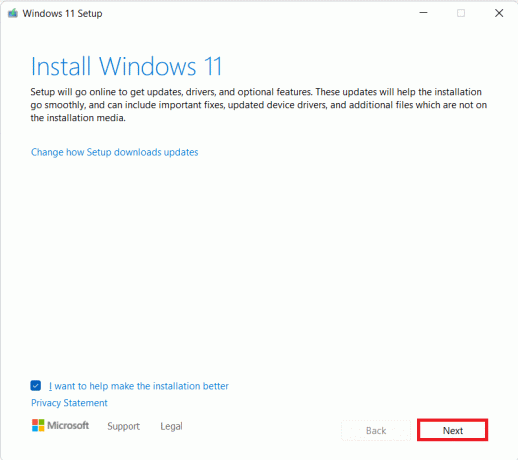
8. انقر فوق قبول بعد قراءة الإخطارات المعمول بها وشروط الترخيص.
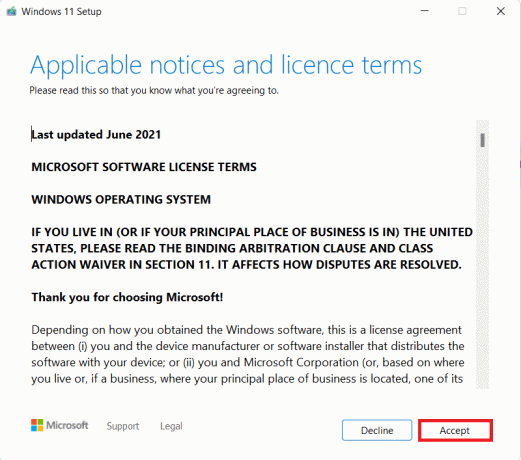
9. السماح لل معالج إعداد Windows 11 تكوين التثبيت لجهاز الكمبيوتر الخاص بك.
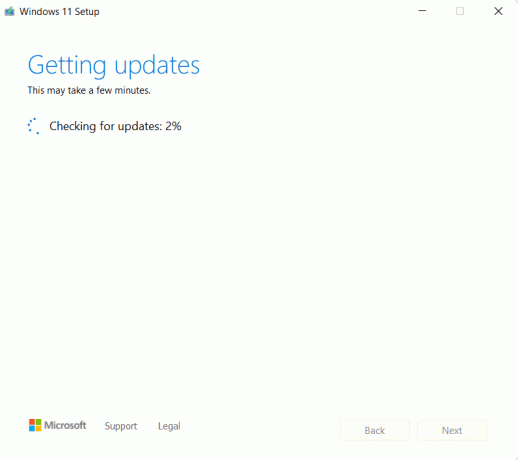
10. بعد أن يصبح الإعداد جاهزًا ، سيعرض إصدار Windows الذي سيتم تثبيته على جهاز الكمبيوتر الخاص بك وما إذا كانت ملفاتك ستكون آمنة أثناء هذه العملية أم لا. بمجرد أن تشعر بالرضا ، انقر فوق تثبيت زر ، كما هو مبين.
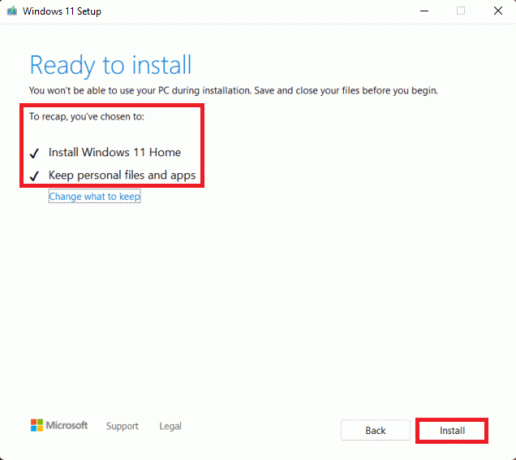
موصى به:
- كيفية تنزيل التحديثات الاختيارية وتثبيتها في Windows 11
- كيفية تثبيت التطبيقات على شريط المهام في نظام التشغيل Windows 11
- كيفية تحديث التطبيقات على Windows 11
- كيفية تغيير رقم التعريف الشخصي في نظام التشغيل Windows 11
نأمل أن تكون قد وجدت هذا المقال ممتعًا ومفيدًا كيفإصلاح خطأ التحديث 0x800f0988 في نظام التشغيل Windows 11. يمكنك إسقاط اقتراحاتك واستفساراتك في قسم التعليقات في الأسفل. نود معرفة الموضوع الذي تريد منا استكشافه بعد ذلك.